Tạo Hyperlink trong Spreadsheets
Vấn đề:
Bài viết này hướng dẫn tạo liên kết hyperlink đến website, đến sheet khác trong cùng một file excel và liên kết đến địa chỉ email được chỉ định. Khi bạn bấm vào ô có chứa hàm HYPERLINK, Spreadsheets sẽ mở tệp được lưu giữ ở vị trí nối kết.
Giải pháp:
1. Mở WPS Office – Spreadsheets
2. Có 3 cách chèn Hyperlink trong Spreadsheets
Cách 1: Click ô muốn chèn →Chuột phải chọn Hyperlink
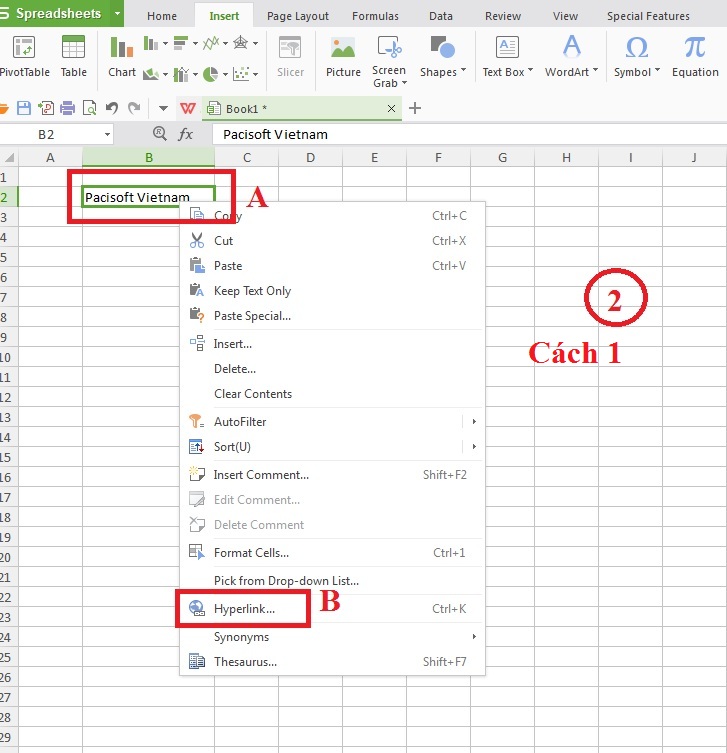
Cách 2: Chọn ô muốn chèn →Insert →Hyperlink
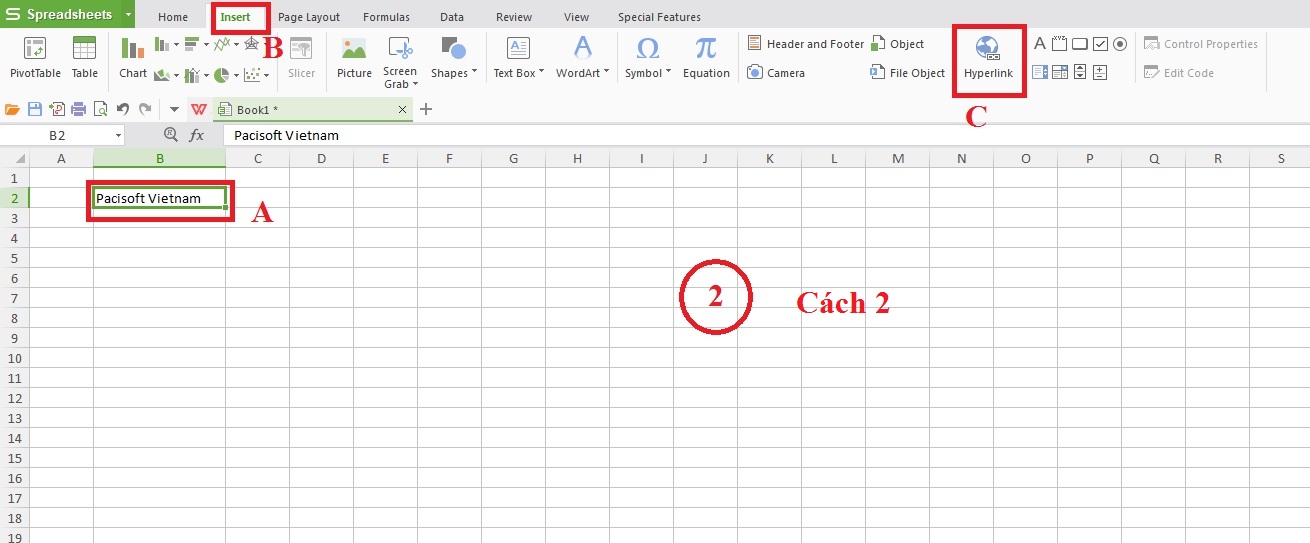
Cách 3: Chọn ô muốn chèn →Ctrl+K.
3. Có 3 lựa chọn chèn đường dẫn trong hộp thoại Hyperlink.
Lựa chọn 1: Tạo hyperlink đến một trang web (Existing File or Web Page)
Trong hộp thoại Hyperlink →click Existing File or Web Page. Nhập địa chỉ trang web muốn chèn vào ô Address. Nhập nội dung hiển thị Hyperlink vào ô Text to display. (Bỏ qua bước này nếu đã nhập trước đó). Sreen Tip : nhập nội dung để hiển thị khi di chuyển chuột vào Text to display. Sau đó click OK.
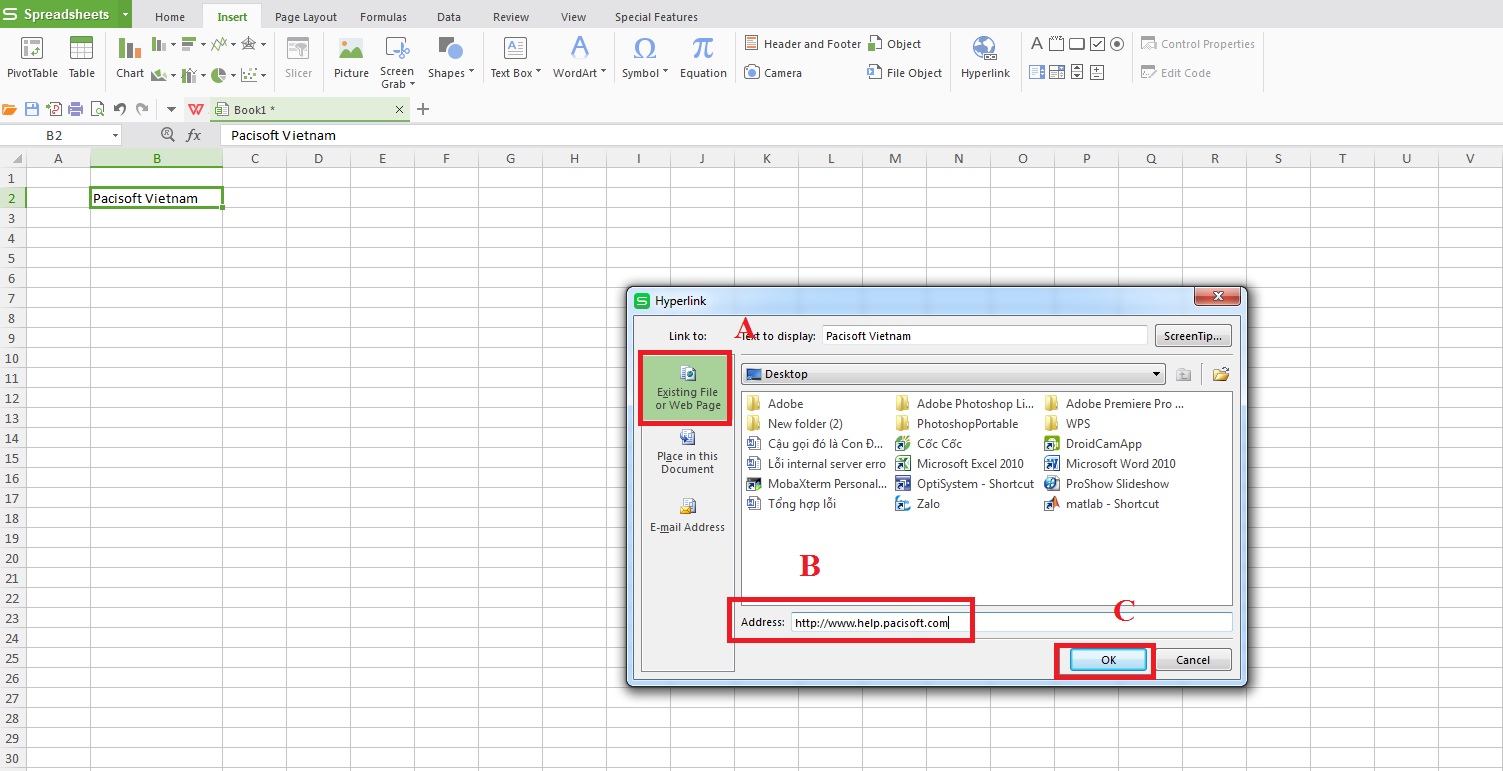
Lựa chọn 2: Tạo hyperlink đến một sheet khác trong cùng một file Spreadsheets(Place in this Document)
Trong hộp thoại Hyperlink →click Place in this Document. Nhập nội dung hiển thị Hyperlink vào ô Text to display. (Bỏ qua bước này nếu đã nhập trước đó). Sreen Tip : nhập nội dung để hiển thị khi di chuyển chuột vào Text to display. Chọn vị trí sheet liên kết tại Select the location in this document. Sau đó click OK.
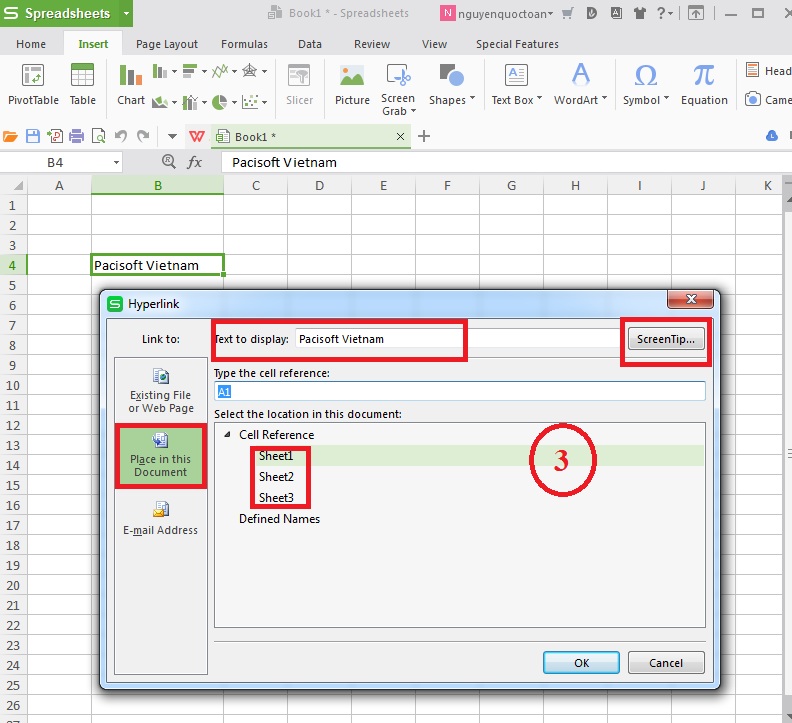
Lựa chọn 3: Tạo hyperlink đến một địa chỉ email (E-mail Address)
Trong hộp thoại Hyperlink →click E-mail Address . Nhập địa chỉ e-mail cần gửi vào E-mail address. Nhập nội dung tiêu đề vào Subject. Sau đó click OK.
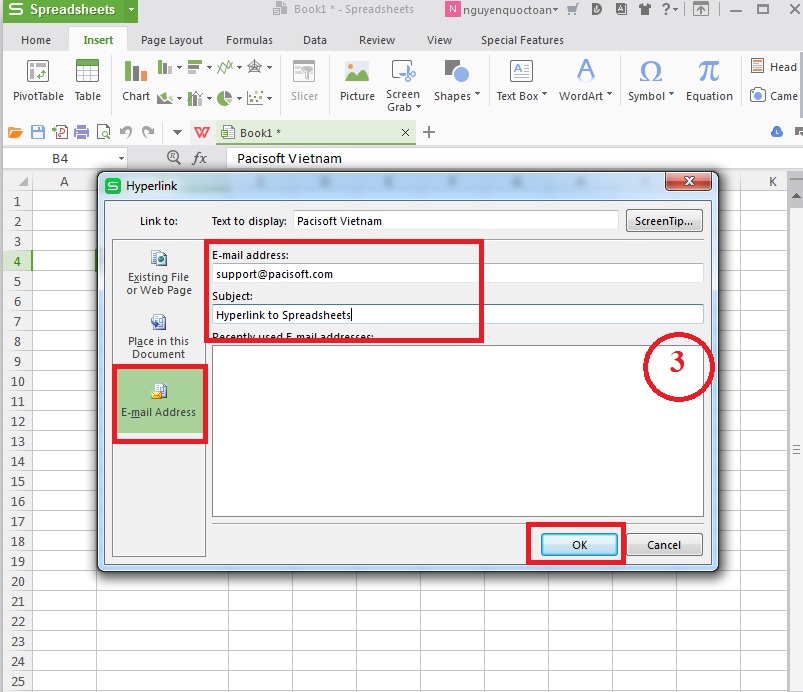
PACISOFT Vietnam
Nguyen Quoc Toan


